Como criar Pixel do Google ADS na Monetizze Com Postback
Como criar Pixel do Google ADS na Monetizze
Como criar Pixel do Google ADS na Monetizze , hoje vamos falar da instalação do pixel do google ads na Monetizze com postback usando sua estrutura e site próprio
Portanto explicarei o passo a passo da configuração e instalação do pixel na monetizze.
Assim se você ficar com alguma dúvida eu preparei uma vídeo aula completa ensinando o passo a passo da instalação do pixel da monetize com postback veja o vídeo aqui logo abaixo.
Aproveite para se inscrever em meu canal do youtube aqui.
Vamos Começar a instalação do nosso Pixel do Google ads na Monetizze.
Portanto vamos entrar no site do ads.google.com ads.google.com e assim vamos acessar a sua conta do google ads.
Logo que você estiver com sua conta do Google ADS aberta efeito seu login, em seguida você vai até o menu superior acima e clique em ferramentas
logo depois clique em conversões.
como explica a imagem logo abaixo.
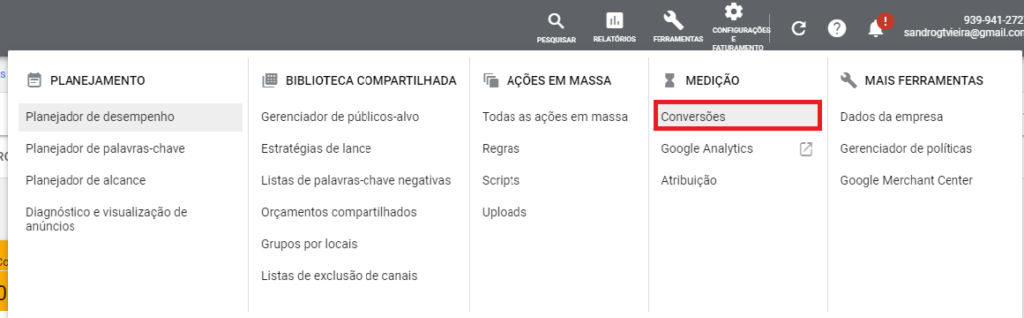
Assim você vai clicar em conversões na nova aba e você tera que selecionar a opcão do botão flutuante azul com o sinal de + como mostra na imagem logo abaixo.
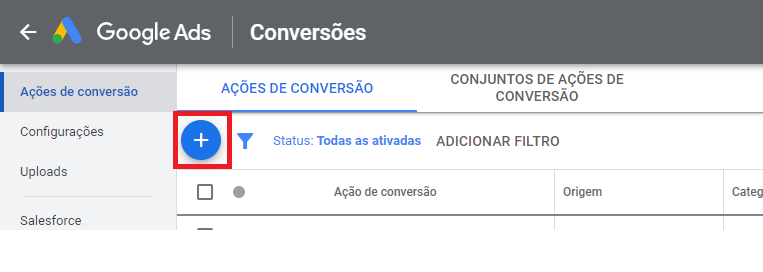
Em seguida quando abrir a nova janela chamada de Nova Ação de Conversão em Iniciar Acompanhamento você vai clicar nas aba a seguir.
Selecione um tipo de conversão que você quer acompanhar para continuar.
Por isso você ira escolher a opção de acompanhar as ações de seu Site
como eu mostro na imagem abaixo.
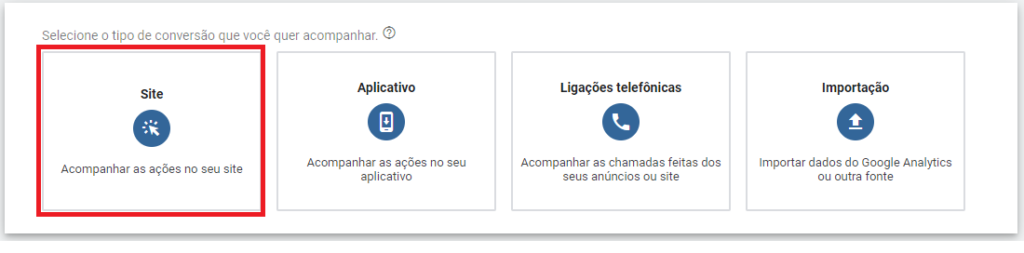
Agora crie uma ação de conversão para o seu Site – ( Como criar Pixel do google ADS )
em seguida você ira criar a sua ação de conversão para seu site , você vai receber um código de acompanhamento em que você ira precisar e adicionar ao seu site para assim começar a enviar os dados das conversão de suas vendas para o pixel do Google ads instalado.
Ao mesmo tempo Siga as instruções abaixo – ( Como criar Pixel do google ADS )
Categoria.
Assim você ira selecionar uma ação que você deseja para acompanhar, e então selecionar a opção de Compra.
como aparece na imagem logo abaixo.

Nome Da Conversão.
Portanto agora escolha um nome da conversão que você ira usar em sua campanha.
assim como aparece na imagem logo abaixo.

Próxima etapa Agora Valor.
De fato na categoria valor você ira adicionar um valor para cada tipo de conversão e assim avaliar o impacto de sua publicidade no Google ADS.
No entanto você ira selecionar a opção de Usar o mesmo valor para todas as conversões, e então você ira Inserir um valor para que seja usado nesta ação de conversão do seu pixel.
Por exemplo, a seguir o menor valor da sua comição de seu produto a ser divulgado da Monetizze como mostra a imagem abaixo.

Próximo passo Opção Contagem.
Portanto selecione o total de quantas conversões serão contabilizadas por clique ou interação
Assim se alguém clicar nos seus anúncios e realizar duas ou mais compras consecutivas separadas em ocasiões diferentes, serão registradas duas ou mais conversões.
No entanto neste caso você tera que usar a opção de somente Uma como mostra a imagem abaixo.

Agora vamos seguir com as seguintes opções.
- 1. Janela de conversão de clique para = 30 dias
- 2. Janela de conversão de visualização para = 1 dia
- 3. Incluir em Conversões para = Sim
- 4. Modelo de atribuição para = Último clique
- OBS: Para modelo de atribuição consulte o painel de configuração do produto na Monetizze para saber se é ultimo clique ou primeiro clique
- para uma explicação mais detalhada sobre o assunto assista o vídeo aqui
Então agora é só clicar em Criar e Continuar como mostra a imagem logo abaixo.

Em seguida você vera a seguinte mensagem.
Você criou a sua ação de conversão, configure uma tag para adicionar ao seu site.
Configuração da Tag de conversão.
Então agora você vai selecionar a uma forma para a sua instalação da tag da Conta no Google Ads.
em seguida selecione uma opção para Instalar uma Tag por conta própria, como aparece na imagem logo abaixo.

Agora só clicar no botão azul Próximo e em Concluído.
Então Você vera as opções de de instalação de tags.
Tag global do site
Snippet de evento
Em princípio vamos agora entrar em nosso WordPress e clicar na opção de plugins e logo em seguidavamos procurar e instalar nosso plugin que vai servir para nos awxiliar na instalação do nosso código do pixel.
como aparece na imagem abaixo.
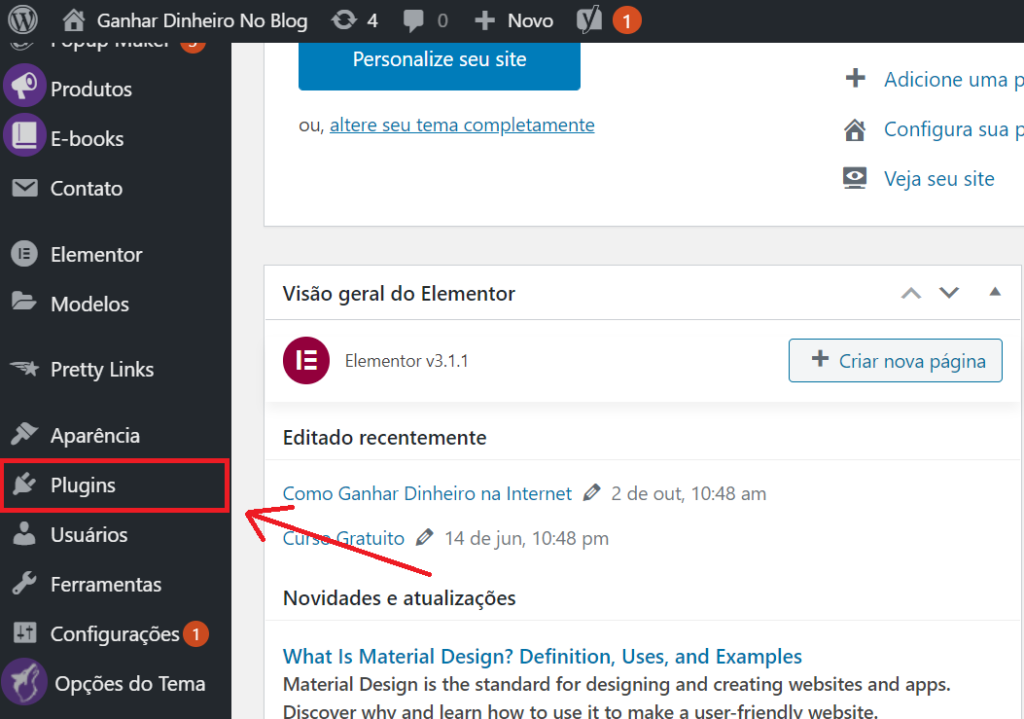
Em seguida escolha a opção de adicionar novo.
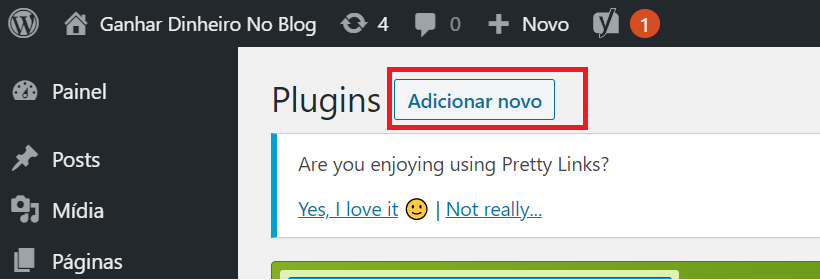
Agora na caixa de busca digite o nome do plugin a ser instalado.
Embed Code – Insert Header & Footer code
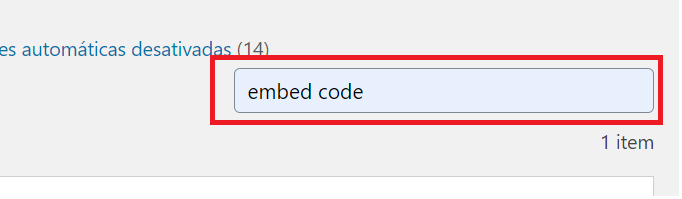
A imagem a seguir mostra o plugin que devemos instalar.
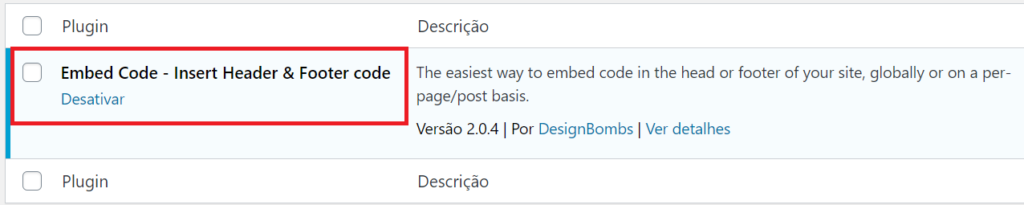
Em seguida Clique em ativar.
Assim que ativar o plugin Embed Code vamos agora criar uma nova página no nosso WordPress.
Esta página vai servir para a gente configurar o plugin Embed Code.
Vamos então criar uma nova página clicando em Páginas e adicionar nova.
como eu mostro na imagem abaixo.
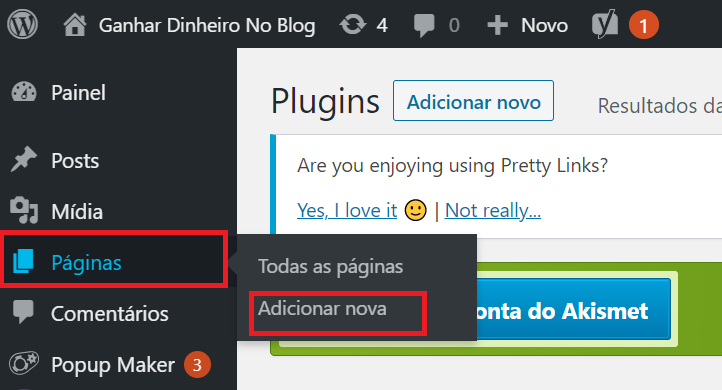
Assim que criar a nova página coloque um nome no título da página.
Digite – Obrigado como aparece na imagem abaixo.
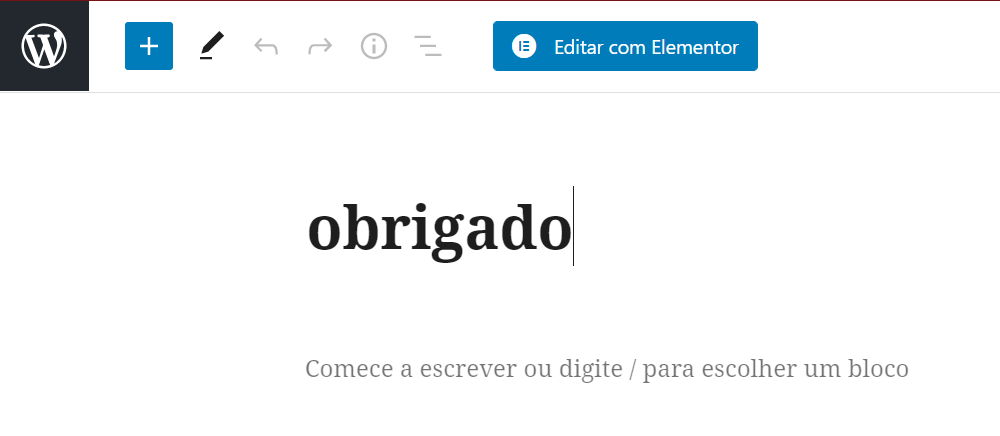
Assim que for digitado o Título você ira rolar a página até o final até aparecer o plugin Embed Code que foi instalado anteriormente.
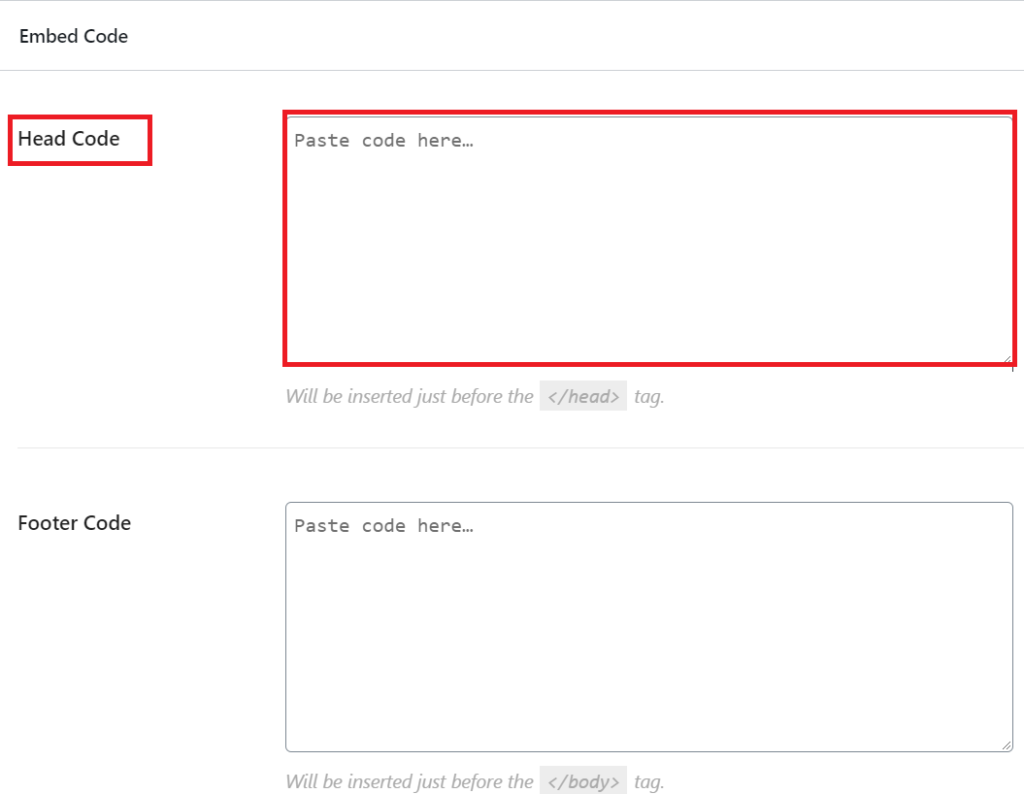
Então vamos agora voltar no Google ADS e Copiar a nossa tag de conversão que foi criada e colar na caixa do Head code do nosso plugin Embed Code.
Copie a Tag global do site e cole na caixa Embed Code do plugin logo em seguida copie a outra Tag de Conversão a tag Snippet de evento e cole logo abaixo na mesma caixa Head Code.
como mostra na imagem abaixo, Para um maior entendimento sugiro que você veja o vídeo que preparei para você de Como criar Pixel do Google ADS na Monetizze Com Postback.
Link do vídeo no Youtube – https://www.youtube.com/watch?v=bCf947qjIBk
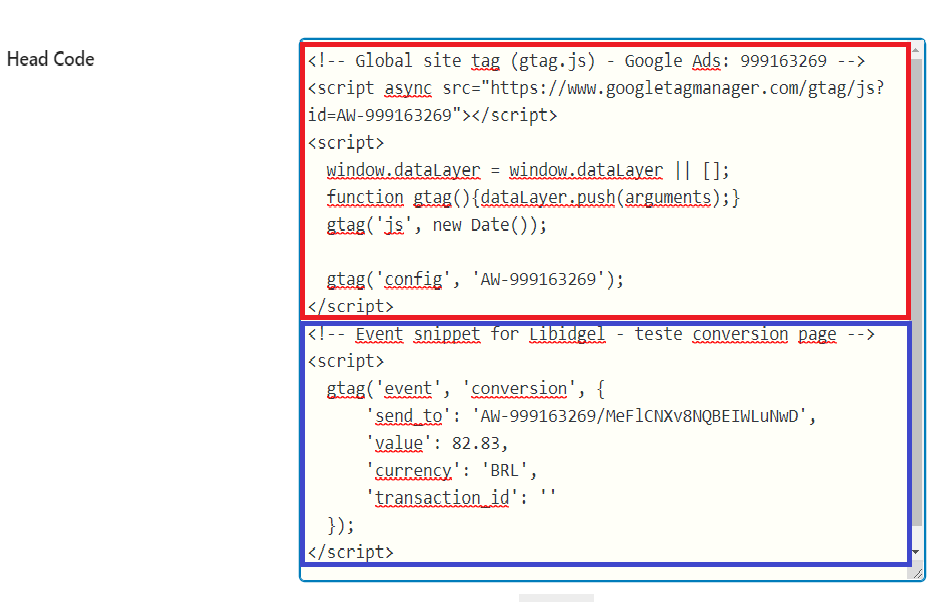
Como após a instalação do código do Google vamos agora abrir o site da Monetizze e no menu principal vamos clicar em
Ferramentas
Postback
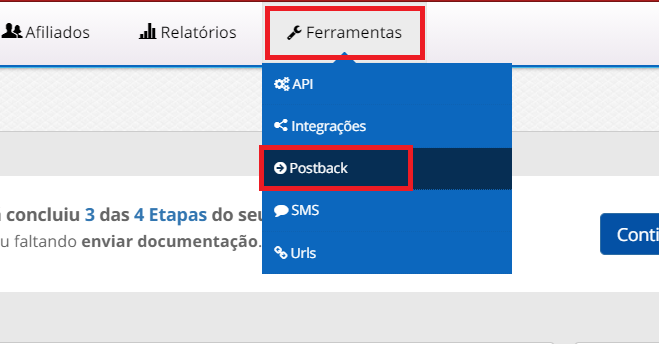
Assim que você clicar em Postback você ira escolher o produto que deseja fazer a instalação do postback como eu mostro na tela a seguir.
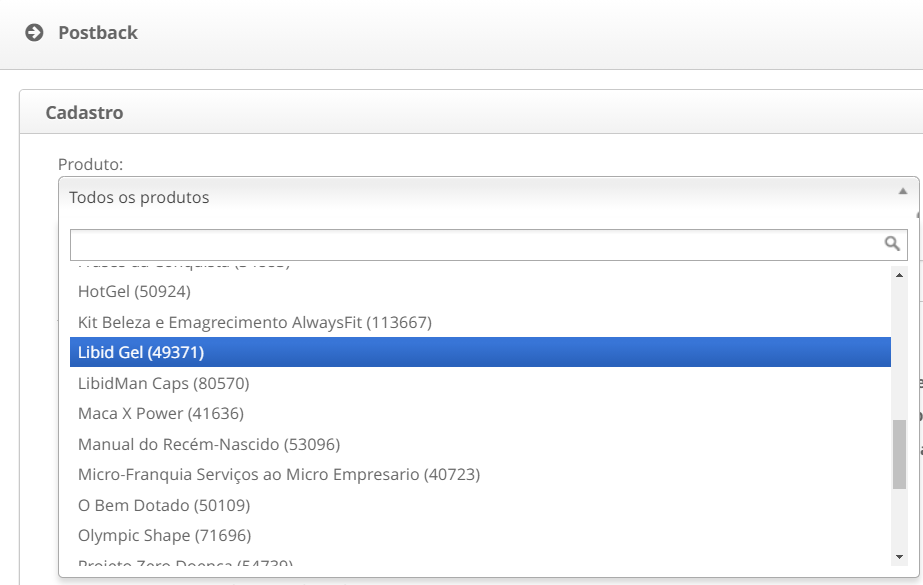
Portanto assim que escolher o produto vamos agora clicar na caixa
Tipo
e vamos escolher a opção de
Iframe ou Pixel Executado na Página. como aparece na imagem abaixo.
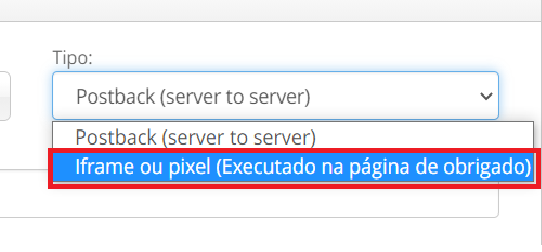
Logo depois vamos colocar o link da nossa página criada la no WordPress onde foi instalado o código do Google ADS no Plugin Embed Code.
copie o link da página de obrigado do WordPress e ainda no painel da monetizze clique na opção de
URL:
e cole o link da sua Página de obrigado como aparece na imagem abaixo. e logo em seguida clique em salvar
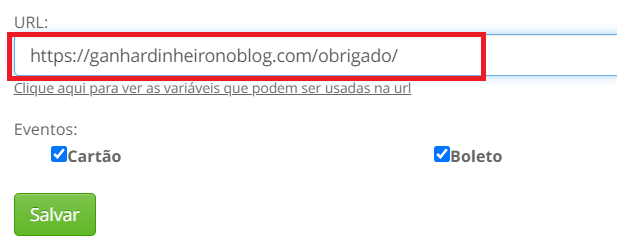
Em Conclusão
O postback foi criado e instalado na monetizze com sucesso, agora toda venda que for realizada la no Google ADS usando a nossa estrutura o wordpress ira enviar informação de compra realizada para monetizze e assim a monetizze ira informar o Google ADS que foi realizada uma conversão, se você ainda ficou com alguma dúvida clique aqui no link do vídeo que eu preparei para você e tire suas dúvidas ok
Link do vídeo no Youtube – https://www.youtube.com/watch?v=bCf947qjIBk
Aulas de Google ADs Aqui
https://ganhardinheironoblog.com/google-ads-para-afiliados/
Até o próximo Post.






I am really impressed with your writing skills as well as with the layout on your weblog.
Is this a paid theme or did you modify it yourself? Either way keep up the nice
quality writing, it is rare to see a nice blog like this one these days.
My spouse and I stumbled over here coming from a different page and thought I might as well check things out.
I like what I see so now i’m following you. Look forward to finding out about your web page yet again.
Very good site you have here but I was curious if you knew of any
forums that cover the same topics discussed
in this article? I’d really like to be a part of community where I can get advice
from other experienced individuals that share the same interest.
If you have any recommendations, please let me
know. Cheers!
I really like your blog.. very nice colors & theme. Did you design this website yourself or did you hire someone to
do it for you? Plz respond as I’m looking to design my own blog and would like to
know where u got this from. appreciate it
Excellent write-up. I definitely appreciate this site.
Keep writing!
If some one desires to be updated with newest technologies therefore he must be
pay a quick visit this website and be up to date everyday.
I’m really impressed with your writing abilities as neatly as with the layout to
your blog. Is this a paid subject matter or did you
customize it your self? Either way keep up the excellent
quality writing, it is rare to look a nice weblog like this one nowadays..